Možete odabrati koje će se aplikacije pokrenuti kada se prijavite na uređaj sa sustavom Windows. Aplikacije se mogu prikazivati na programskoj traci ili negdje drugdje ili aplikacije mogu početi u pozadini.

Možete vidjeti koliko bi svaka aplikacija utječela na vaše iskustvo pokretanja.
-
Nema učinka: aplikacija za pokretanje je onemogućena.
-
Nije mjereno: nema dostupnih podataka za mjerenje polazne aplikacije, omogućena je polazna aplikacija.
-
Niski utjecaj: ukupna potrošnja CPU-a traje manje od 300 milisekundi, a ukupna upotreba diska manja je od 292 kilobajta.
-
Srednji učinak: ukupna potrošnja CPU-a traje manje od 1 sekunde, ali više od 300 milisekundi ili ukupna upotreba diska manja je od 3 megabajta, ali više od 292 kilobajta.
-
Visok učinak: ukupna potrošnja CPU-a traje više od 1 sekunde ili je ukupna upotreba diska veća od 3 megabajta.
Odaberite aplikacije koje će se pokrenuti kada pokrenete uređaj
-
Idite na Start > Postavke > aplikacije > pokretanja.
Otvaranje postavki pokretanja
-
Za bilo koju aplikaciju na popisu odaberite prekidač da biste je postavili na Uključeno.
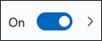
-
Ako želite promijeniti napredne postavke za tu aplikaciju, odaberite strelicu i unesite željene promjene.
Napomena: Ako vidite ikonu

Ako se željena aplikacija ne prikazuje na početnoj stranici, pročitajte članak Dodavanje aplikacija na polaznu stranicu u postavkama.
Otklanjanje poteškoća
-
Ako kao naslov aplikacije vidite "Nismo uspjeli pronaći aplikaciju", aplikacija se možda nalazi na mrežnom pogonu ili put do aplikacije možda ne postoji. To se ponekad događa ako je aplikacija deinstalirana. Aplikaciju možete ponovno dodati da biste pokušali riješiti problem.
-
Ako ne vidite mogućnost Pokretanja u postavkama, desnom tipkom miša kliknite (ili odaberite i držite) Start , odaberite Upravitelj zadataka, a zatim odaberite karticu Polazne aplikacije. (Ako ne vidite karticu Polazne aplikacije, odaberite Dodatne pojedinosti.) Desnom tipkom miša kliknite (ili odaberite i držite) aplikaciju koju želite promijeniti, a zatim odaberite Omogući da biste je pokrenuli pri pokretanju ili Onemogući da se ne bi pokrenula.










